하나의 호스팅 서버에는 여러개의 워드프레스를 생성하는 방법에 대해서 알아 보겠습니다. 인터넷 혹은 유투브에서는 클라우드웨이즈를 이용해서 여러 개의 워드프레스를 생성하는 방법이 많이 공유되고 있는데요. Cafe24 사용자 기준으로 워드프레스를 추가하는 방법을 설명하는 자료는 많지 않습니다. 저는 Cafe24를 사용하고 있는데요. Cafe24 사용자에게 도움이 되는 워드프레스 추가 설치 방에 또 하나의 워드프레스를 생성하는 방법을 설명해 드리겠습니다. 이번 포스팅에서 설명 드리는 방법을 잘 이해하시면, 3개 이상의 워드프레스도 생성하시는 데에 큰 어려움이 없을 것 같습니다.
워드프레스 프로그램 다운로드
우선, 아래 링크에 접속하여 워드프레스 프로그램을 다운로드합니다.
워드프레스 설치 파일 기존 서버에 업로드하기
위에서 다운로드 받은 워드프레스 압축 파일을 특정 폴더 안에서 풀어줍니다. 파일 중 wp-config-sample.php 파일안에 내용 일부를 수정합니다. 아래 그림의 노란색과 주황색으로 표시한 부분을 수정하면 되는데요. 노란색으로 표시한 부분은 기존에 운영중인 wp-config.php 파일과 동일하게 수정합니다. 주황색으로 표시한 부분은 자유롭게 수정해 주면 됩니다. 저는 ‘wp_’를 ‘wp_python_’으로 변경하였습니다.
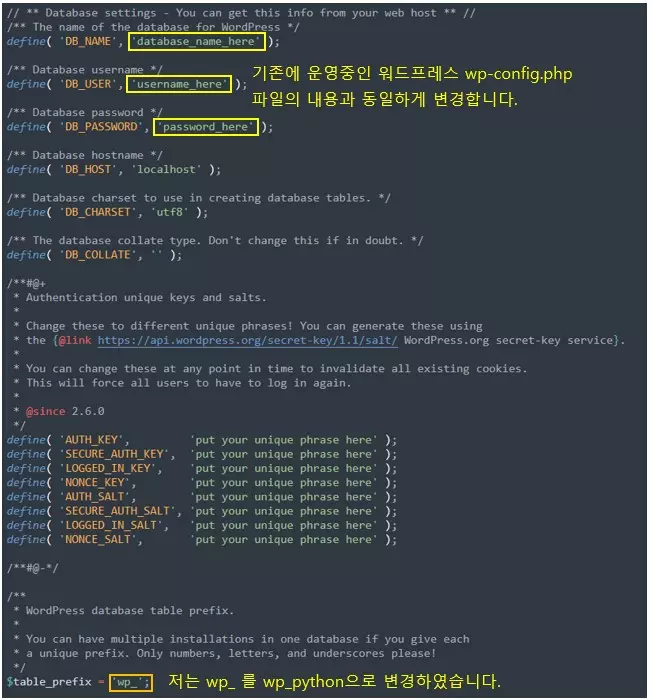
내용을 수정한 후 파일명을 wp-config-sample.php -> wp-config.php로 변경합니다.
루트 디렉토리에 하위 폴더를 생성합니다. 압축 해제된 모든 파일과 wp-config.php을 ftp를 활용하여 루트디렉토리의 하위 폴더에 업로드합니다. Cafe24의 루트 디렉토리는 www 폴더입니다. www 폴더 아래에 저는 python이라는 하위 폴더를 생성하였습니다. 아래 그림을 참고하세요.
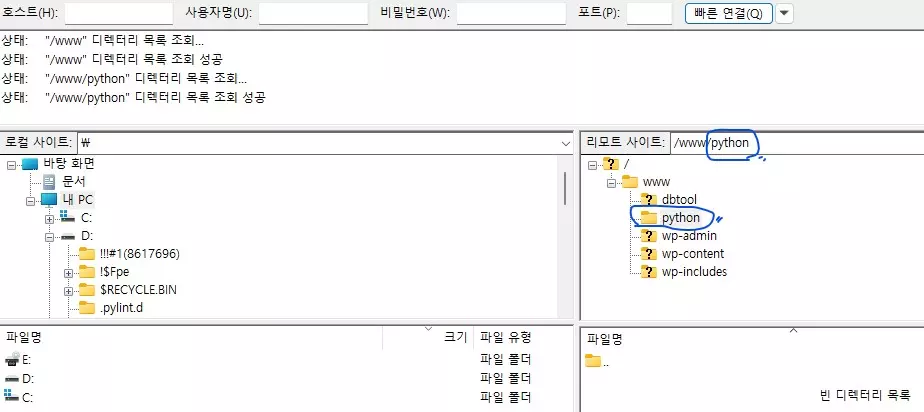
아래는 업로드 중인 상황을 보여주는 그림입니다.
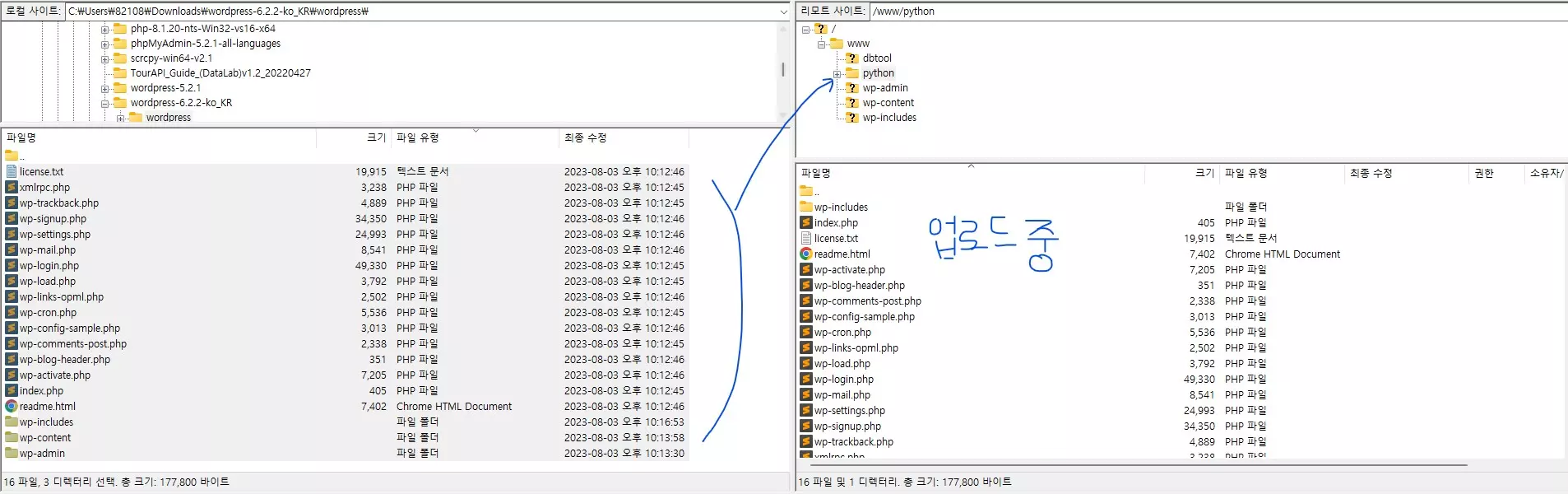
업로드가 완료되면, 새로운 워드프레스가 생성되었습니다.
기존 운영중인 워드프레스 도메인/python
신규 생성된 워드프레스 도메인 주소는 기존 운용중인 도메인주소/python 입니다. 입력하고 들어가면, 처음 워드프레스를 설치할 때의 화면을 접하게 됩니다. 기본 입력값들을 입력하고, 워드프레스 설치 버튼을 클릭하면, 또 하나의 워드프레스가 생성된 것을 확인하실 수 있습니다. 이런 방법으로 계속해서 워드프레스를 생성할 수 있습니다.
이상으로 Cafe24 호스팅 서버를 이용하여 워드프레스를 추가 생성하는 방법에 대해서 알아 보았습니다.
감사합니다.